IIS7.5 服务器证书安装配置指南
1.启动IIS管理器,点击开始菜单->所有程序->管理工具->Internet信息服务(IIS)管理器:
2.选择“服务器证书”:
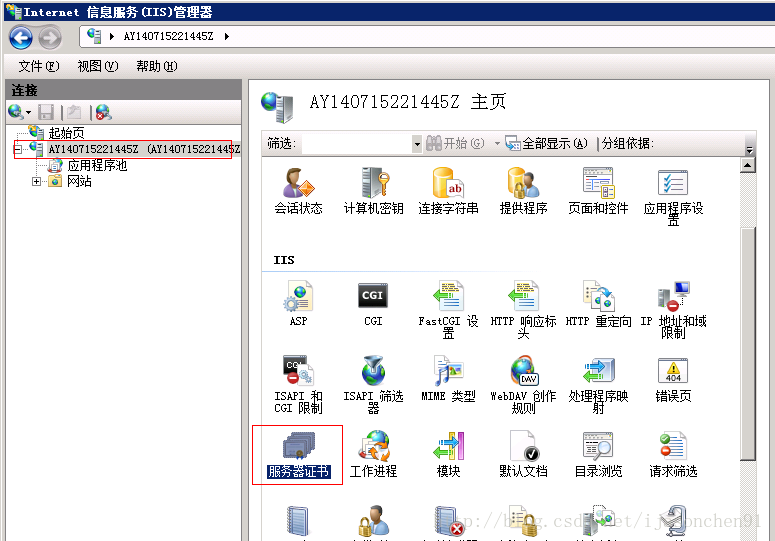
3.在右边窗口,选择“导入”

4.导入CA签好的私钥证书文件

5.证书导入成功,如下图:

6.将SSL证书和网站绑定,先选择需要使用证书的网站,右击后点击“编辑绑定”
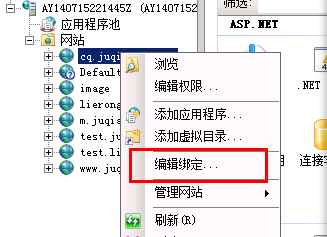
7.添加一个新的绑定:

8.将类型改为HTTPS,端口改为443,然后选择刚才导入的SSL证书,点击“确定”,则SSL证书安装完成。

安装成功,可以访问了
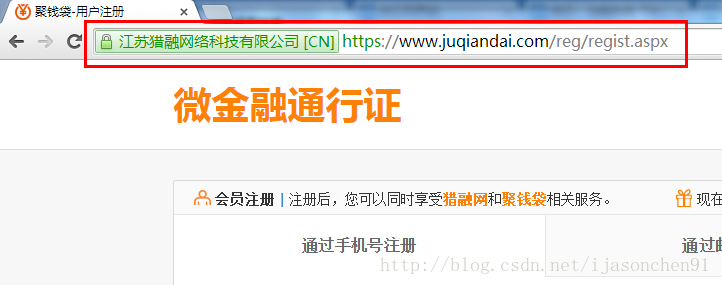
SSL设置参数详解
1.启动IIS管理器,点击开始菜单->所有程序->管理工具->Internet信息服务(IIS)管理器:
2.启动IIS管理器,选择网站,双击“SSL设置”

3.显示SSL高级设置,如下图:

4.“要求SSL”选项,如果没有选中,则用户可以通过HTTPs,也可以通过HTTP来访问,如果“要求SSL”被选中,则用户必须通过HTTPS访问,若用户通过HTTP访问,会出现如下提示:

证书备份(导出)
1.启动IIS管理器,点击开始菜单->所有程序->管理工具->Internet信息服务(IIS)管理器:
2.选择“服务器证书”:
3.选择需要导出的证书,在右边窗口选择“导出”:

4.输入导出证书文件名和密码,证书备份完成。

证书回复(导入)
1.启动IIS管理器,点击开始菜单->所有程序->管理工具->Internet信息服务(IIS)管理器:
2.选择“服务器证书”:
3.在右边窗口选择“导入”:
4.证书的绑定,参见证书安装部分。
相关推荐
-
IIS7.5 服务器证书安装配置指南
1.启动IIS管理器,点击开始菜单->所有程序->管理工具->Internet信息服务(IIS)管理器: 2.选择"服务器证书": 3.在右边窗口,选择"导入" 4.导入CA签好的私钥证书文件 5.证书导入成功,如下图: 6.将SSL证书和网站绑定,先选择需要使用证书的网站,右击后点击"编辑绑定" 7.添加一个新的绑定: 8.将类型改为HTTPS,端口改为443,然后选择刚才导入的SSL证书,点击"确定",则
-
Linux服务器下安装配置Nginx的教程
Nginx("engine x")是一款是由俄罗斯的程序设计师Igor Sysoev所开发高性能的 Web和 反向代理 服务器,也是一个 IMAP/POP3/SMTP 代理服务器. 在高连接并发的情况下,Nginx是Apache服务器不错的替代品. Nginx 安装 一.安装编译工具及库文件 yum -y install make zlib zlib-devel gcc-c++ libtool openssl openssl-devel 二.首先要安装 PCRE PCRE 作用是让 N
-
详解Pycharm安装及Django安装配置指南
本文的文字及图片来源于网络,仅供学习.交流使用,不具有任何商业用途,版权归原作者所有,如有问题请及时联系我们以作处理. 以下文章来源于Python实用宝典 ,作者Python实用宝典 Pycharm拥有强大的配置工具.Git版本管理工具.代码补全工具.Debug工具等等,这些都是进行大型项目开发的利器. 尤其是今天的主角Django,由于太过于重要了,Pycharm甚至专门给其提供了配置模板: 能直接在新建项目的时候选择Django并新建一个独立的虚拟环境: 从新建到编码测试,一套流程用起来都极
-
Mysql服务器的安装配置与启动关闭方法详解
1.官网下载: https://dev.mysql.com/downloads/ 找到Mysql Community Server 点击 点击download下载,可以选择下载路径,我下载在d盘: 下载好了需要: 新建mysql.ini文件 内容: [mysql] 设置mysql客户端默认字符集 default-character-set=utf8 [mysqld] #设置3306端口 port = 3306 设置mysql的安装目录 basedir=D:\java web\mysql\mysq
-
Tomcat服务器的安装配置图文教程(推荐)
现在将使用Tomcat的一些经验和心得写到这里,作为记录和备忘.如果有朋友看到,也请不吝赐教. 1.首先是Tomcat的获取和安装. 获取当然得上Apache的官方网站下载,开源免费,而且带宽也足够.下载会很快. 这是两种不同的下载,一个是普通安装版本,一个是解压安装版本.使用起来是一样的,只是在普通安装版本中有一些界面可提供对Tomcat的快捷设置,而且普通安装会将Tomcat作为系统服务进行注册. 2.Tomcat的运行环境搭建. (解压版)安装(就是解压)完成后如下: Tomcat的启动是
-
Apache Web 服务器的安装配置方法
学习如何在 Apache 上托管你自己的网站,这是一个可靠.流行且易于配置的 Web 服务器. 我托管自己的网站已经有很多年了.自从 20 多年前从 OS/2 切换到 Linux 以来,我一直将 Apache 作为我的服务器软件.Apache 是可靠.流行的,且基本的安装配置也很容易.对于更复杂的设置(比如多个网站)也并不是那么困难. Apache Web 服务器的安装和配置必须以 root 身份执行. 防火墙的配置也需要以 root 身份执行. 使用浏览器查看安装配置的结果应该以非 root
-
Nginx服务器初期基本配置指南
一.准备 pcre,有关正则表达式匹配:zlib,用于压缩.这些就不细说了,如果要安装最简版的nginx,记得准备好这两样东西就好了. 用root账户启动服务是比较危险的! 前段时间,测试服务器被黑掉了,终归到底是通过一个root启动的服务上传了木马,最后连ssh都屏蔽了,活生生成为一台肉鸡... 所以,惨痛的经验告诉我,一定要为服务建立对应的组和用户,限制访问权限,降低风险! 这里为nginx建立一个www组,并建立一个不登录的账户nginx: #追加一个www组 groupadd -f
-
IIS服务器下安装配置XCache缓存器方法及XCache下载
WIN2003+IIS6为php安装Xcache缓存器 解压Xcache,把php_xcache.dll放在php.ini中指定extension_dir中(本例为"D:\php\ext). 下面开始配置,打开php.ini 添加(记得是添加,不要更换原来的zend_extension_ts参数) zend_extension_ts = "($extension_dir)\php_xcache.dll" 配置的时候,把($extension_dir)替换成绝对路径ext(如:
-
在Nginx服务器上安装配置博客程序Typecho的教程
typecho比wordpress更轻,更专注于写的享受. 现在大多的虚拟机运行环境都是lnmp,安装教程安装typecho可能会遇到404,数据配置错误问题. 把这两天安装typecho的步骤写下来给大家参考. typecho安装方法 1.下载 #网站目录 cd /usr/local/nginx/html/ wget https://github.com/typecho/typecho/releases/download/v0.9-13.12.12-release/0.9.13.12.12.-
-
CentOS系统中Redis数据库的安装配置指南
1.检查安装依赖程序 yum install gcc-c++ yum install -y tcl yum install wget 2.获取安装文件 wget http://download.redis.io/releases/redis-2.8.13.tar.gz 3.解压文件 tar -xzvf redis-2.8.19.tar.gz mv redis-2.8.19 /usr/local/redis 4.进入目录 cd /usr/local/redis 5.编译安装 make make i
随机推荐
- Angular路由简单学习
- Android屏蔽软键盘自动弹出的解决方案
- Python常见加密模块用法分析【MD5,sha,crypt模块】
- Thinkphp搜索时首页分页和搜索页保持条件分页的方法
- php实现的九九乘法口诀表简洁版
- JSP中实现系统登录后的退出原理及代码
- Cocos2d-x学习笔记之CCLayerColor层的使用实例
- 详解微信小程序开发之下拉刷新 上拉加载
- C#实现Xml序列化与反序列化的方法
- 深入分析C++中几个最不常用的关键字
- VC++在TXT文件指定位置追加内容的方法
- 基于JavaScript实现复选框的全选和取消全选
- 数据库Left join , Right Join, Inner Join 的相关内容,非常实用
- Mysql 自动增加设定基值的语句
- 浅析ES6的八进制与二进制整数字面量
- JS中sort函数排序用法实例分析
- java教程之java注解annotation使用方法
- 实例解析Python中的__new__特殊方法
- Android Chronometer控件实现计时器函数详解
- Android TextWatcher监控EditText中的输入内容并限制其个数

